在现代办公软件中,WPS表格是一个非常实用的工具,广泛应用于数据整理、统计分析等多种场合。有时为了增强表格的可读性或者美观性,我们需要让表格中的文字以不同的方式展示,尤其是**文字倾斜排列**。本文将详细介绍如何在WPS表格中实现文字的倾斜效果,给大家提供一个详尽的参考。
1. 打开WPS表格并选择单元格
首先,我们需要打开WPS表格软件,并创建一个新的表格文件,或者打开现有的表格。接下来,**选择需要进行倾斜排列的单元格**。无论是单个单元格还是多个单元格,只需鼠标点击并拖动即可选中。
在选择完毕后,可以看到所选单元格会呈现出一个**蓝色边框**,这表明已经成功选中目标单元格。接下来的操作将会在这些选定的单元格上进行。
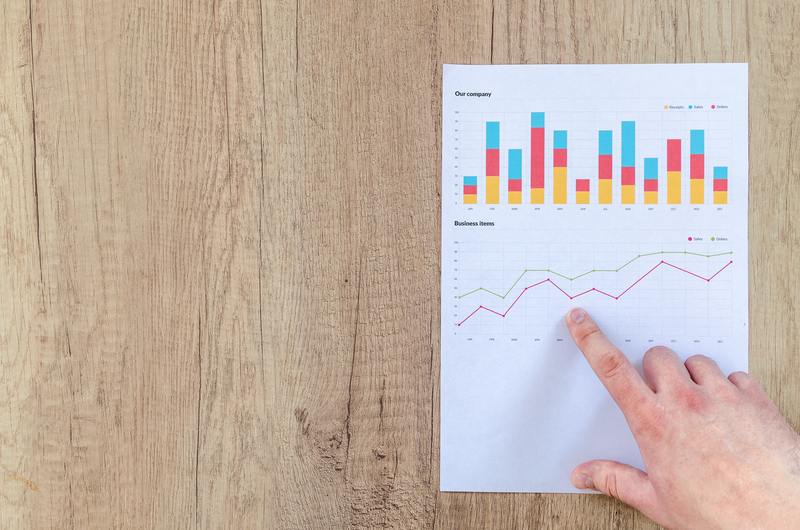
2. 进入单元格格式设置
选中单元格后,点击顶部菜单中的“**开始**”选项卡。在这个选项卡中,我们可以找到一个“**字体**”设置区域。在这个区域,输入法图标旁边会有一个小箭头,点击这个小箭头将会打开**单元格格式**对话框。
在打开的选项中,我们需要找到**“对齐”**标签。这一部分将帮助我们调整文本的方向和排列方式,尤其是**文字的倾斜角度和位置**。在“对齐”标签下,可以看到“方向”选项。
3. 调整文字的倾斜角度
在“方向”选项中,有一个能够调节文字方向的滑块。通过将这个滑块向左或向右拖动,您可以设置文字的倾斜角度。通常,倾斜角度可以设置为-90度到90度之间,选择合适的角度后,您会在预览窗口中看到文字的变化。这是一个非常直观的过程。
此外,您也可以直接输入具体的**倾斜角度**,例如30度、-30度等,这样可以实现更精确的效果。调节完毕后,点击“**确定**”按钮,文字的倾斜效果就能立刻在表格中呈现。
4. 美化倾斜文字效果
除了改变文字的倾斜角度外,我们还可以通过其他方法来增强文字的可读性和美观性。比如,可以适当调整**字体大小、颜色或背景色**。在“字体”设置区域中,可以更改这些属性。
例如,如果倾斜文字的背景色较浅,那么可以选择**深色字体**来增强对比度,使文字更加醒目。此外,选择合适的**字体样式**也能大大提高整体美观度,尽量避免使用过于复杂的字体,这样能够保证在倾斜后依然清晰可读。
5. 保存和分享你的作品
完成了文字倾斜的设置后,不要忘记将修改后的表格进行保存。点击顶部菜单的“**文件**”,选择“**保存**”或“**另存为**”,根据需要选择存储位置和文件类型。此外,您也可以选择直接将表格分享给同事和朋友,**以便他们查看和修改**。
在分享时,可以考虑将文件转换为PDF格式,这样可以确保不同设备上打开时格式不会发生变化。在选择“导出”或“打印”选项时,请注意选择合适的导出类型。
6. 总结
通过以上步骤,我们详细介绍了在WPS表格中如何让文字倾斜排列。从选择单元格到调整倾斜角度,再到美化文本,最后进行保存与分享,这些步骤都能够帮助您更加灵活地处理表格中的信息。倾斜排列的文字不仅能提升表格的视觉效果,还能够使数据更加直观易懂。
希望通过本文的讲解,您能在未来的工作中更加游刃有余地使用WPS表格,创造出既美观又实用的表格展示。如果您在使用过程中遇到问题,也欢迎随时与我们沟通交流,共同提升办公效率。










